כיצד להתאים אישית את מסך הבית שלך באנדרואיד
מסך הבית של אנדרואיד ניתן להתאמה אישית מאוד. אתה יכול להוסיף לו כל מיני פריטים ולשנות את הטפט. בנוסף לאפליקציות וקיצורי דרך, מציעה גם אנדרואיד ווידג'טים. לדוגמה, אפליקציית מזג האוויר המועדפת עליך יכולה לכלול ווידג'ט המציג את הטמפרטורה הנוכחית של המיקום שלך במסך הבית שלך.
אלו הן כל הדרכים שבהן אתה יכול להתאים אישית את מסך הבית שלך באנדרואיד.
הוראות אלה חלות על אנדרואיד 10, 9.0 (Pie) ו 8.0 (אוראו).
כיצד לשנות את הגדרות מסך הבית של אנדרואיד
לחץ לחיצה ארוכה על מסך הבית והקש הגדרות בית מהתפריט המוקפץ.

יש כאן מספר אפשרויות:
- נקודות התראה
- במבט ראשון
- הוסף סמל למסך הבית (עבור אפליקציות חדשות)
- הצג את אפליקציית Google
- הצעות
- אפשר סיבוב מסך הבית
נקודות התראה הן סמלים קטנים המופיעים בחלק העליון של המסך כאשר יש לך התראה חדשה. במבט אחד מאפשר לך לראות התראות פגישות קרובות, מידע על טיסה והתראות תנועה. אתה יכול להגדיר אותו להוסיף סמל למסך הבית באופן אוטומטי עבור כל אפליקציה חדשה שתוריד. הצג את אפליקציית Google פירושו שכאשר אתה מחליק ימינה, תראה את פיד ה-Google Newsfeed שלך.
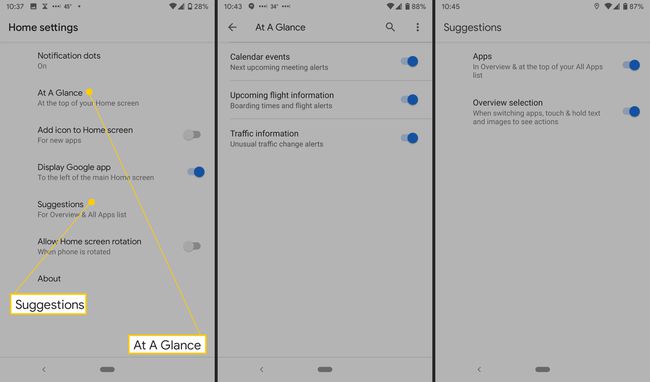
להגדרת הצעות יש שתי אפשרויות: אפליקציות ובחירה סקירה כללית. עבור אפליקציות, אם תפעיל אותו, הוא יציג את האפליקציות הנפוצות ביותר שלך. לסקירה כללית, זה מאפשר תפריט בעת לחיצה ארוכה על אפליקציה, שבו אתה יכול לבחור, להעתיק ולהדביק טקסט, לשתף אותו ואפשרויות אחרות בהתאם לאפליקציה. אפשר סיבוב מסך הבית מאפשר לעבור מדיוקן לרוחב כאשר אתה מסובב את הטלפון.
כיצד להוסיף ולהסיר מסכי בית
אתה יכול ליצור יותר ממסך בית אחד בהתאם למספר אפליקציות, ווידג'טים, קיצורי דרך ואלמנטים אחרים שברצונך להוסיף. הסרת מסכי בית אפשרית גם אם הגזמתם.
הקש והחזק אפליקציה, קיצור דרך או תיקיה.
החלק אותו ימינה עד שתראה מסך בית ריק, ואז שחרר אותו.
כדי להסיר מסך בית, העבר את כל האפליקציות, קיצורי הדרך, הווידג'טים והתיקיות שלך לאחד אחר.
לאחר שהסרת הכל, מסך הבית ייעלם.
כיצד לשנות את מסך הבית
כפי שצוין לעיל, אתה יכול להוסיף ולהסיר אלמנטים ממסך הבית ולהזיז אותם כרצונך. אתה יכול גם לשנות גודל של ווידג'טים מסוימים ו לשחק עם המראה והתחושה של סמלי אפליקציה. אם נגמר לך המקום במסך הבית שלך, תוכל ליצור עוד.
כיצד לשנות טפט מסך הבית
אתה יכול להתאים אישית את רקע מסך הבית שלך עם התמונות האהובות עליך או למצוא תמונה מובנית בטלפון אנדרואיד שלך. אתה יכול גם הורד אפליקציית טפטים כדי לגשת לאלפי עיצובים, תמונות ותמונות אחרות.
הקש והחזק את האצבע במסך הבית של הטלפון.
-
תפריט יופיע; בֶּרֶז טפטים.
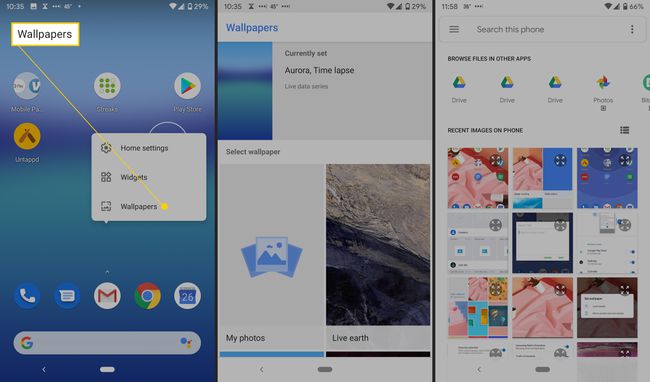
-
בחר טפט מבין האפשרויות.
כדי להשתמש בתמונה שבבעלותך, הקש התמונות שלי.
-
לאחר שבחרת את הרצוי, הקש הגדר טפט.
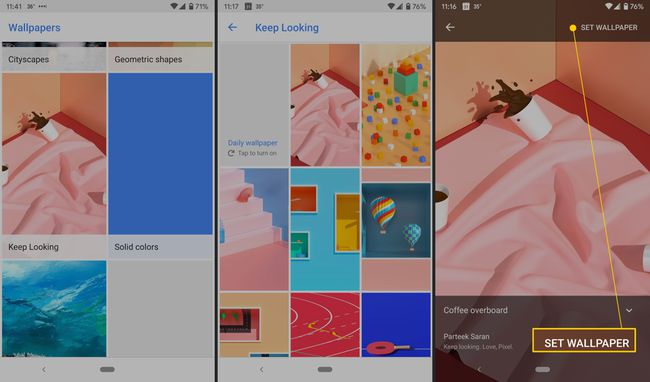
לאחר מכן תוכל לבחור היכן לשים אותו; בֶּרֶז מסך הבית אוֹ מסך בית ומסך נעילה.
כיצד להוסיף ולהסיר סמלי אפליקציה
אתה יכול להוסיף סמלי אפליקציות עבור האפליקציות המועדפות עליך למסכי הבית שלך ולהסיר אותם כשיהיה צפוף מדי. בדרך זו, קל יותר למצוא את האפליקציות הנפוצות ביותר שלך.
החלק מעלה מתחתית המסך ואתה אמור לראות את כל האפליקציות שלך.
הקש וגרור אפליקציה.
תראה תמונות של כל מסך דף הבית.
החלק את האפליקציה למקום הרצוי.
כיצד להוסיף קיצור דרך
לחלק מהאפליקציות יש קיצורי דרך זמינים, המאפשרים לך לעבור ישירות לחלק מהאפליקציה במקום לנווט ידני.
לדוגמה, ל- Evernote יש ארבעה קיצורי דרך: מצלמה, אודיו, הערה פשוטה וחיפוש. קיצורי דרך אלה מאפשרים לך ללכוד במהירות הערה באמצעות תמונות, הקלטות אודיו או טקסט רגיל. וכמובן, חיפוש נותן לך קיצור דרך ישיר לפונקציית החיפוש של Evernote.
הקש והחזק את האפליקציה ואז שחרר אותה. אם לאפליקציה יש קיצורי דרך, תראה רשימה.
-
הקש והחזק את קיצור הדרך.

-
החלק את קיצור הדרך למקום הרצוי ושחרר אותו.
כדי להשתמש בקיצור דרך מבלי להוסיף אותו למסך הבית, הקש עליו.
כיצד להוסיף ווידג'טים ולשנות את גודלם
לאנדרואיד יש ווידג'טים מובנים עבור אפליקציות כמו השעון והמחשבון, ואפליקציות רבות גם מציעות אותם. ווידג'טים הם כמו קיצורי דרך אבל יש להם אפילו יותר פונקציונליות.
ל- Evernote יש ווידג'ט המאפשר לך להוסיף חמש פעולות למסך הבית שלך, כולל הערה פשוטה, מצלמה, אודיו, כתב יד, תזכורת וקובץ מצורף. תוכל גם לבחור באיזו מחברת לשמור הערות שיצרת דרך הווידג'ט. הנה איך לגשת לכל הווידג'טים שלך.
הקש והחזק במסך הבית.
תפריט יופיע; בֶּרֶז ווידג'טים.
-
גע והחזק בווידג'ט. תראה תמונות של מסכי הבית שלך.

-
הקש על ווידג'ט, הזז אותו למקום הרצוי ולאחר מכן שחרר אותו.
דרך חלופית לראות ווידג'טים היא להקיש לחיצה ארוכה על אפליקציה ואז להקיש ווידג'טים.
-
אתה יכול גם לשנות את הגודל של כמה ווידג'טים. גע והחזק את הווידג'ט במסך הבית ושחרר אותו. תראה קו מתאר עם נקודות בצדדים.
אם אינך רואה קו מתאר, אינך יכול לשנות את גודל הווידג'ט.
-
גרור את הנקודות כדי לשנות את גודל הווידג'ט.

הקש מחוץ לווידג'ט כדי לסיים.
כיצד ליצור תיקיות
אם מסך הבית שלך נהיה צפוף מדי או שתרצה לקבץ אפליקציות וקיצורי דרך דומים, תוכל ליצור תיקיות. אתה יכול ליצור כמה תיקיות שאתה רוצה ולתת לכל אחת שם.
גע והחזק אפליקציה או קיצור דרך.
גרור את האפליקציה או קיצור הדרך על גבי אפליקציה אחרת ושחרר אותה.
-
כדי להוסיף עוד, גרור כל אחד מהם על גבי הקבוצה.
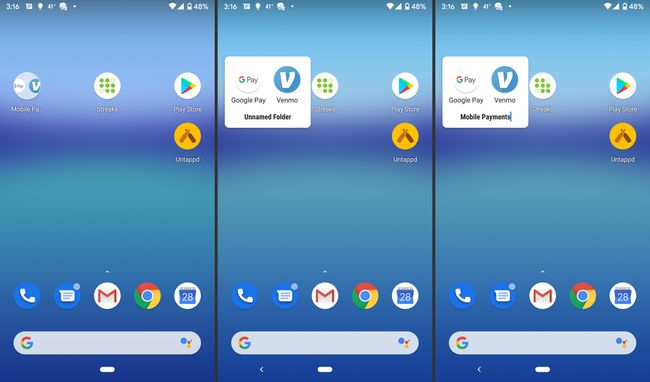
כדי לתת שם לקבוצה, הקש על הקבוצה, הקש ללא שם תיקייה, ולאחר מכן הקלד שם.
כיצד להזיז אובייקטים במסך הבית
לאחר שהוספת סמלי אפליקציה, קיצורי דרך, ווידג'טים ותיקיות למסך הבית שלך, תוכל להזיז אותם לפי ראות עיניך. אתה יכול גם להסיר את כל הפריטים שאתה כבר לא צריך.
גע בפריט וגרור אותו. תראה תמונות של מסכי הבית שלך.
החלק את הפריט למקום הרצוי ושחרר אותו.
קל גם להסיר חפצים ממסך הבית. הקש והחזק את זה שברצונך למחוק.
-
גרור את הפריט עד למילה לְהַסִיר ולשחרר אותו.
עבור רוב האפליקציות, אתה יכול גם לבחור הסר את ההתקנה, מה שמסיר אותו מהטלפון שלך.
שקול להוריד משגר אנדרואיד
ה משגרי אנדרואיד הטובים ביותר מאפשרים לך ללכת מעבר למה שמסך הבית המובנה מציע. תכונות המשגר כוללות חבילות אייקונים, ערכות נושא מותאמות אישית ודרכים שונות לשינוי המראה והתחושה של הממשק. הם גם מספקים דרכים שונות לאינטראקציה עם המסך, כולל מחוות מותאמות אישית. אפליקציות אלה מציעות לעתים קרובות תכונות מקדימות מלאי אנדרואיד, כמו מצב לילה.
